Teil 1. Windows-Dateisystemübersicht
Verschiedene Betriebssysteme verwenden verschiedene Dateisysteme, um Daten zu speichern und zu finden. Das Dateisystemformat hilft Systemen, die benötigten Daten einfacher zu finden, ob auf einer Partition oder einer Festplatte.
Jedes auf Ihrem Computer gespeicherte Datenstück hat einen Namen, damit es schnell identifiziert werden kann. Ohne Dateisysteme würde alle Daten in einem großen Haufen ohne Möglichkeit markiert zu werden, wo sie anfangen und enden.
Video-Tutorial - Was ist ein Dateisystem
Für Windows XP/Vista/7/8/10/11
Für macOS X 10.10 oder höher
Was die Struktur von Dateisystemen betrifft, folgt das Windows-Dateisystem einer hierarchischen Struktur. Dateien werden anhand ihrer Namen identifiziert und Formate helfen dabei, den Pfad der Datei in der hierarchischen Struktur zu spezifizieren. Darüber hinaus enthalten Dateisysteme mehrere Treiber und Bibliotheken, um die Datenformate definieren zu können.
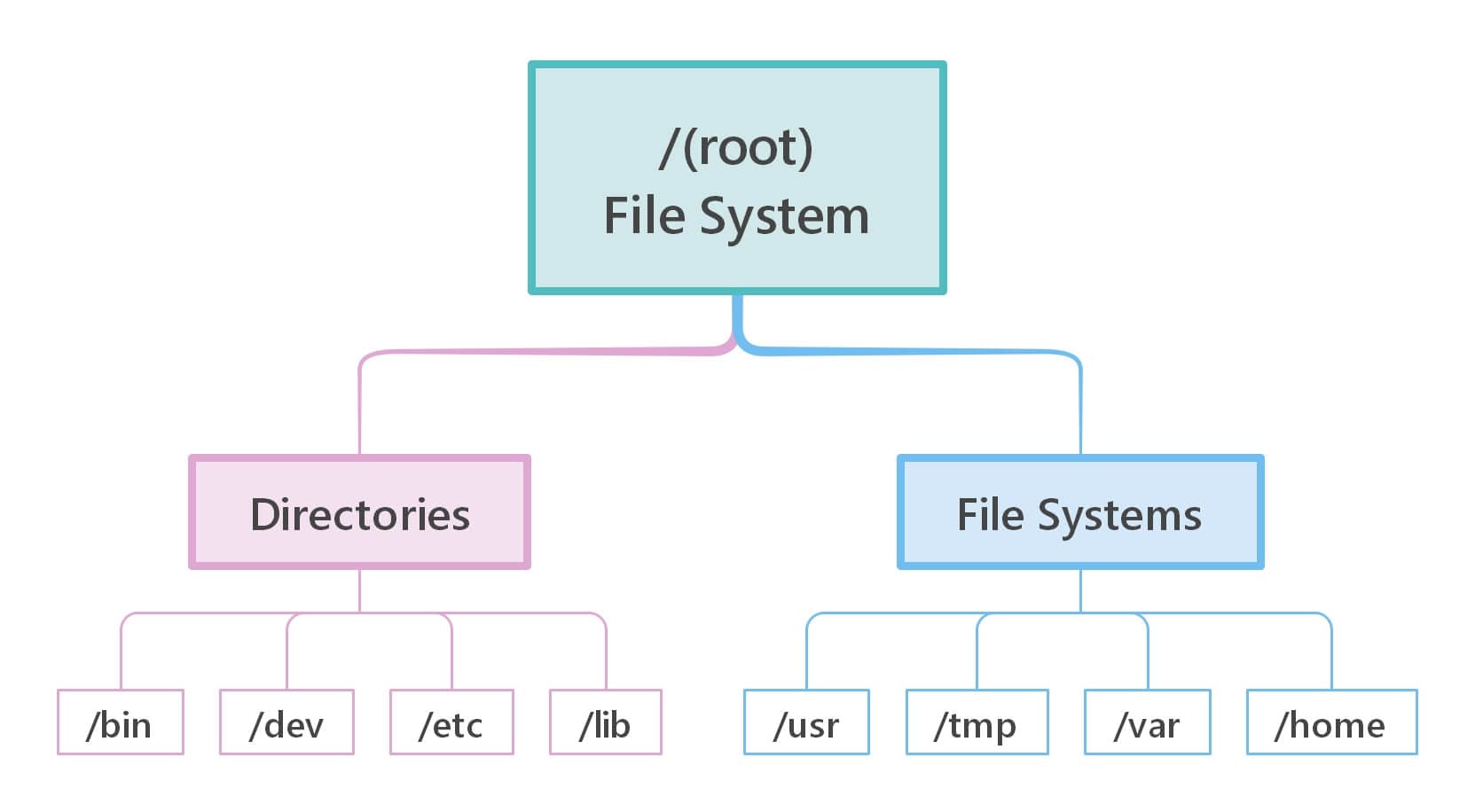
Schauen wir uns an, welche Arten von Windows-Dateisystemen es gibt und wie sie funktionieren.
Teil 2. Unterschiedliche Arten von Windows-Dateisystemen
Microsoft entwickelt und optimiert weiterhin Dateisysteme. Dieser Artikelabschnitt behandelt die 5 Hauptversionen des Windows-Dateisystems basierend auf ihren Übergängen:
- FAT
- exFAT
- NTFS
- ReFS
- HPFS
Sie werden ihre Hauptfunktionen kennenlernen und wann Sie sie für optimale Ergebnisse verwenden sollten.
Hinweis: FAT12 und FAT16 werden fast vollständig durch FAT32 ersetzt und werden heutzutage selten verwendet. Daher werden wir hier nur das FAT32-Dateisystem erklären.
FAT32
Das FAT32-Dateisystem wurde 1997 von Microsoft eingeführt, um das FAT16-Dateisystem zu ersetzen.Dieses Dateisystem teilte seinen Speicherplatz in verschiedene Teile auf: reserviert, Stammverzeichnis, Daten und FAT. FAT32 ist mit jedem Gerät kompatibel, solange es einen USB-Anschluss hat.Obwohl es als gut geeignet für USB-Geräte und HDDs angesehen wird, hat es bestimmte Einschränkungen. Eine der Einschränkungen besteht darin, dass gespeicherte Dateien nicht mehr als 4 GB groß sein können. Die gesamte Partition selbst kann ebenfalls nicht größer als 8 TB sein. Diese Einschränkungen gelten für externe Speichergeräte, sind jedoch für interne Geräte problematisch. Benutzer sollten daher in der Regel auf neuere und fortgeschrittenere Dateisysteme wie NTFS und exFAT umsteigen. Weitere Informationen finden Sie im Artikel.Unterschiede zwischen FAT32 und NTFS.
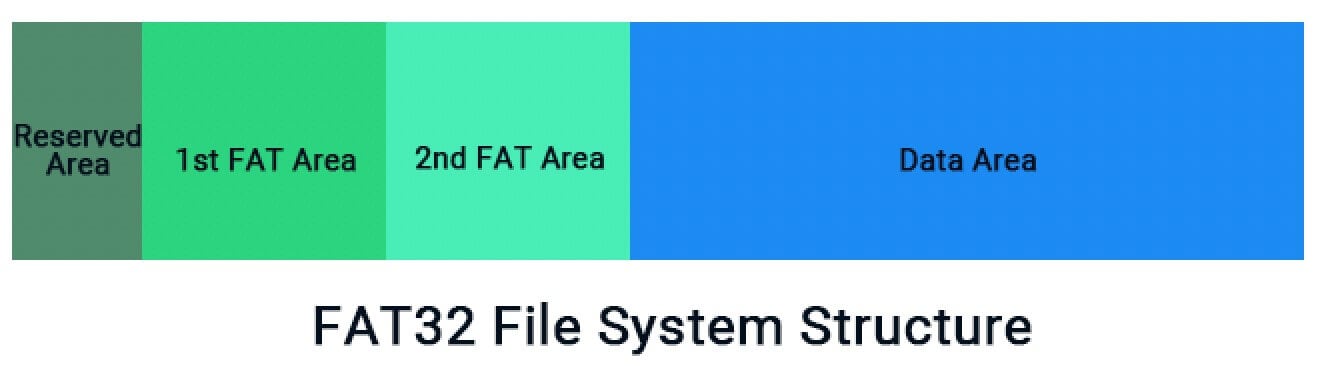
HPFS
Das HPFS-Dateisystem wurde im November 1998 von Gordon Letwin bei Microsoft erstellt. Dieses Dateisystem erlaubt Dateinamen von bis zu 254 doppelbyte-Zeichen und ist flexibler in Bezug auf andere Namenskonventionen. Eine weitere Änderung, die HPFS bietet, besteht darin, dass es Cluster durch 512-Byte physische Sektoren in Zuordnungseinheiten ersetzt, um den Verlust von Festplattenspeicher zu minimieren.
HPFS verfügt über eine Tabelle mit Hotfixes. Wenn das Gerät einen defekten Sektor erkennt, zeigen diese Hotfixes auf einen guten Sektor, der an seiner Stelle als Schreibziel verwendet wird. Dieses Dateisystem funktioniert sehr gut mit 200 MB bis 400 MB Laufwerken, aber wenn das Laufwerk kleiner oder größer ist als diese Größe, wird die Leistung schlechter sein.
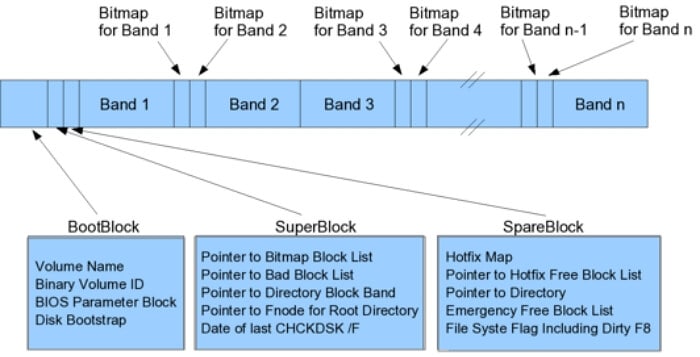
exFAT
Das exFAT-Dateisystem wurde 2006 von Microsoft veröffentlicht und beinhaltet bedeutende Änderungen und Verbesserungen gegenüber FAT32. Dieses Dateisystem ermöglicht es Benutzern, Dateien größer als 4 GB zu speichern, was die Einschränkung von FAT32 war, ist jedoch nicht so kompatibel wie sein Vorgänger. macOS und Windows unterstützen exFAT, Linux jedoch nicht. Sie können jedoch über Drittanbieter-Software immer noch Lese-Schreibzugriff auf das Format erhalten. Das beste Szenario für die Verwendung dieses Dateisystems ist, wenn Sie keine Beschränkungen für Ihre Dateigrößen möchten und es mit nahezu jedem Gerät kompatibel sein soll.
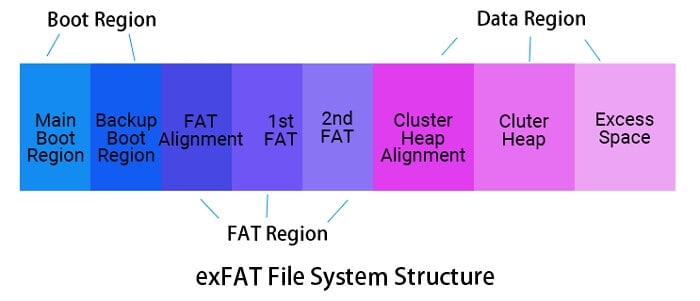
Verwandte Tipps: FAT32 vs. exFAT
NTFS
Microsoft hat das NTFS-Dateisystem im Juli 1993 mit Windows 3.1 veröffentlicht. Es ist das native Windows-Dateisystem. Ähnlich wie bei exFAT sind die Partitionen und Dateigrößen von NTFS groß genug, so dass Benutzer nicht an die Grenze stoßen.
Darüber hinaus verfügt dieses Dateisystem über Funktionen wie Sicherheitsberechtigungen, Änderungsprotokoll (im Falle eines Absturzes), Schattenkopien (für Backups), Festplattenkontingentgrenzen, harte Links, etc. Fast keine dieser Funktionen sind in den vorherigen Formaten verfügbar und sind für Betriebssystemlaufwerke unerlässlich. Sie können die Unterschiede zwischen NTFS und exFAT überprüfen, wenn Sie mehr darüber erfahren möchten.
Das NTFS-Dateisystem ist äußerst effizient in dem, was es tut, aber nicht so kompatibel mit anderen Geräten wie exFAT und FAT32. Beispielsweise hat macOS nur Lesezugriff auf NTFS-Dateien, und bestimmte Linux-Anbieter haben ebenfalls nur Lesezugriff. Zusammenfassend lässt sich sagen, dass dieses Dateisystem am besten für Benutzer geeignet ist, die nur Windows-Computer und Laufwerke verwenden, die dieses Dateisystem unterstützen.

Verwandte Tipps: So lesen und schreiben Sie NTFS-Laufwerke auf macOS
ReFS
Microsoft veröffentlichte das ReFS-Dateisystem im September 2012 als optionales Dateisystem für Benutzer mit umfangreicheren Speicherbedürfnissen. Wie der Name schon sagt, ist dieses Dateisystem resistent gegen Datenkorruption und bietet Datensicherheit.
Das ReFS-Dateisystem verwendet Integritätsströme, um Dateidaten zu überprüfen und Korruption mit hoher Genauigkeit zu erkennen. Es kann auch Korruption sowohl lokal als auch online reparieren, damit Ihr Volume nicht ausfällt. Die Datenrettungsfunktion hilft dem Dateisystem, Ihr Volume online zu halten, während es mit Korruptionen umgeht, aber in einigen Fällen muss das Volume eine Weile offline sein. Darüber hinaus verfügt das ReFS-Dateisystem über einen Scanner, der Ihre Volumes von Zeit zu Zeit scannt, um Korruptionen zu erkennen und erforderliche Reparaturen durchzuführen.
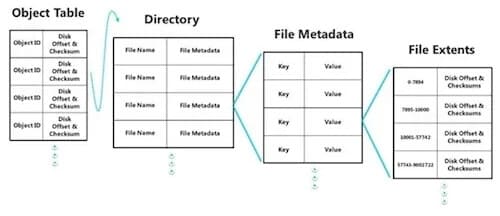
Da dieses Dateisystem nur in Windows-Serverversionen verfügbar ist, werden die meisten Benutzer nicht von seinen Funktionen profitieren.
Teil 3. Vergleich verschiedener Windows-Dateisysteme - Welches sollten Sie wählen
Windows-Dateisystem-Vergleichstabelle
Dateisystem |
Vollständiger Name |
Veröffentlichungsdatum |
Entwickler |
Kompatibilität |
Dateigrößenlimit |
Volumengrößenlimit |
| FAT32 | Dateizuordnungstabelle | 1997 | Microsoft | Jedes Gerät mit einem USB-Anschluss | 4GB | 16 TB |
| exFAT | Extended File Allocation Table | 2006 | Microsoft | Windows und macOS, aber nicht Linux | 16 Exbibytes | 128 PB |
| NTFS | Neues Technologie-Dateisystem | 1993 | Microsoft | Windows, macOS (nur Lesen), Xbox One | 256 TB | 8 Petabytes |
| ReFS | Flexibles Dateisystem | 2012 | Microsoft | Windows Server 2012-2022 | 16 Exbibytes | 262, 144 Abyte |
| HPFS | Hochleistungs-Dateisystem | 1998 | Gordon Letwin et al. (Microsoft) | Windows 95-98, windows Me, Windows 3.1-3.5 | 2 Gib | 64 Gigabyte |
Wählen Sie das richtige Windows-Dateisystem
- FAT32:Verwendung auf externen Speichergeräten, wenn hohe Kompatibilität erforderlich ist. Sie müssen sicherstellen, dass die Größe Ihrer Datei nicht mehr als 4 GB beträgt.
- exFAT: Wenn Sie eine höhere Kompatibilität als NTFS benötigen und Ihre Dateien größer als 4 GB sind. Um von diesem Format vollständig zu profitieren, müssen Sie alle Ihre Geräte im exFAT-Format formatiert haben.
- NTFS: Übertragen von Dateien zwischen Windows-Treibern und internen Laufwerken, die nur mit Windows verwendet werden sollen.
- ReFS: Dies sollte verwendet werden, wenn Sie mit großen Speicherlaufwerken mit sensiblen oder wichtigen Informationen arbeiten. Da dieses Dateisystem Wiederherstellungs- und Reparaturoptionen bietet, müssen Sie es auf Laufwerken verwenden, die beschädigt werden können, aber Dateien enthalten, die Sie benötigen.
- HPFS: Dieses Dateisystem eignet sich am besten für Benutzer, die keinen Festplattenspeicher verschwenden möchten und wissen müssen, ob sich auf ihren Laufwerken fehlerhafte Sektoren befinden.
Teil 4. Konvertierung des Windows-Dateisystems
Konvertierung von FAT32 in exFAT:Obwohl FAT32 mit fast allem kompatibel ist, können Sie nicht darauf schreiben, wenn Ihre Datei mehr als 4 GB groß ist. Das Aufteilen Ihrer Dateien in mehrere Zip-Dateien ist nicht die praktischste Lösung, da es je nach Dateigröße viel Zeit in Anspruch nehmen kann. In einem solchen Fall müssen Sie FAT32 in exFAT ändern.
Konvertierung von FAT32 in NTFS:Das NTFS-Dateisystem bietet verschiedene Funktionen, die nützlich sind, um Backups Ihrer Dateien zu erhalten. FAT32 hat nicht die gleichen Funktionen und beschränkt den Benutzer in verschiedenen Bereichen, wie z.B. bei der Dateigröße. Einige Benutzer möchten möglicherweise das Dateisystemformat ändern, basierend auf den oben genannten Gründen; in diesem Fall lesen Sie den Artikel FAT32 in NTFS konvertieren.
Konvertierung von exFAT in NTFS:exFAT und NTFS haben beide hohe Dateilimits und sind mit Windows-Geräten kompatibel. Der Hauptunterschied zwischen den beiden besteht darin, dass das NTFS-Dateisystem mehrere Funktionen bietet, mit denen Benutzer ihre Dateien einfacher sichern können. Sie möchten in NTFS konvertieren, wenn Sie Windows verwenden und wichtige Dateien haben, die Sie sich nicht leisten können zu verlieren. Lesen Sie den Artikel unten, um zu verstehen, wie Sie exFAT in NTFS konvertieren vollständig.
Umrechnen von exFAT in FAT32:Das exFAT-Dateisystem ermöglicht es Benutzern, Dateien zu speichern, die wesentlich größer sind als 4 GB, dem Limit von FAT32. Die meisten Linux-Benutzer können jedoch nicht auf diese Dateien zugreifen. Dies erfordert, dass diese Benutzer ihr Dateisystem in FAT32 ändern, das eine bessere Kompatibilität als exFAT bietet. Sie können den schrittweisen Leitfaden im Artikel zum Umwandeln von exFAT in FAT32 ohne Datenverlust nachlesen.
Umrechnen von NTFS in FAT32:Es gibt bedeutende Unterschiede zwischen den beiden Dateisystemen, aber derjenige, der die meisten Benutzer interessiert, ist, dass NTFS nur unter Windows zugänglich ist. Daher müssen Sie von NTFS auf FAT32 umstellen, um Ihre Dateien auf allen Ihren Geräten verwenden zu können. Hier ist das Tutorial dazu, wie man NTFS in FAT32 umwandelt.Umrechnen von NTFS in exFAT:.
Convert NTFS to exFAT:Benutzer, die sowohl einen Windows- als auch einen Mac-Computer besitzen, könnten Dateien auf einem Laufwerk im NTFS-Format haben. Diese Dateien sind jedoch auf macOS nicht zugänglich. Um diese Dateien auf allen Ihren Geräten zugänglich zu machen, müssen Sie sie in exFAT umwandeln. Sie können dies erfolgreich mit Hilfe des Artikels "Wie man NTFS in exFAT ohne Datenverlust umwandelt" durchführen.Konvertieren Sie NTFS zu exFAT ohne Datenverlust.
Video-Tutorial über HPFS, FAT32, exFAT, NTFS und ReFS-Dateisysteme
Zusammenfassung
Die fünf Windows-Dateisysteme sind in verschiedenen Szenarien hilfreich, jede mit einzigartigen Funktionen. Zum Beispiel sind Dateisysteme wie FAT32 kompatibler, während NTFS verschiedene Möglichkeiten zum Sichern von Dateien bietet. Wenn Sie sorgfältig wählen, können Sie mit Hilfe ihrer Funktionen Dateien leichter speichern oder übertragen.
Für Windows XP/Vista/7/8/10/11
Für macOS X 10.10 oder höher










